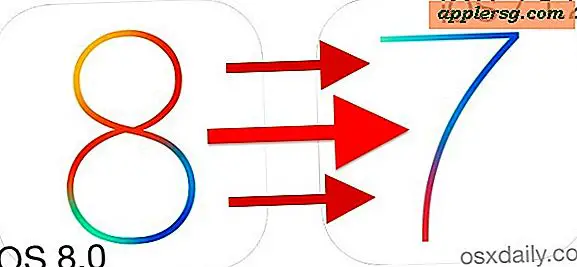Come creare una pagina Web Comcast
Comcast, un'azienda via cavo e comunicazioni che serve oltre 23 milioni di clienti, offre un servizio gratuito che puoi utilizzare per creare un sito web personale. Tuttavia, è necessario disporre di un account Internet ad alta velocità Comcast per accedere al servizio. I clienti Comcast possono creare una pagina web personale che occupa 25 megabyte di spazio sul server web di Comcast.
Passo 1
Vai su Publish.comcast.net/splash e accedi al sistema con il nome utente e la password di Comcast. (Questo viene assegnato quando ti registri per la prima volta al servizio.) Se accedi prima al tuo account di posta elettronica Comcast, ti potrebbe essere chiesto di accedere ancora una volta per verificare la tua identità. Verrà visualizzata la dashboard "Pagine Web personali".
Passo 2
Fare clic sulla scheda "Crea e modifica pagine". Verrà visualizzata la tua pagina web predefinita (la home page). Fai clic su "Pagina predefinita" per creare e modificare la tua home page. C'è un editor HTML sulla pagina dove puoi scrivere il codice del tuo sito web (vedi "Risorse" per la guida HTML).
Passaggio 3
Scegli l'opzione per creare una nuova pagina successiva. (Questo è facoltativo.) Digita il nome o il titolo della tua nuova pagina web. Ripeti questa operazione per ogni pagina aggiuntiva che desideri visualizzare sul tuo sito.
Passaggio 4
Fai clic su "Cambia tema del sito" per selezionare lo sfondo e il formato per il tuo sito. Comcast lo chiama "Look & Feel". Scegli il tema che ti piace, preferibilmente uno che si adatti all'argomento del tuo sito e fai clic su "Aggiorna tema".
Passaggio 5
Seleziona "Carica e gestisci foto" per creare una galleria fotografica in cui archiviare le tue foto. Fai clic su "Carica foto" per cercare le immagini che desideri sul tuo sito. Puoi aggiungere queste foto alla tua pagina web digitando l'indirizzo dell'immagine (ad esempio ) nella casella di modifica HTML sotto "Crea una nuova pagina" o "Le mie pagine".
Passaggio 6
Scegli i widget, che sono strumenti opzionali che puoi aggiungere al tuo sito, facendo clic sulla sezione "Seleziona e configura widget". Puoi aggiungere sondaggi, calendari, un libro degli ospiti e persino un widget di bollettino meteorologico alla tua pagina Comcast.
Passaggio 7
Gestisci e carica file aggiuntivi che desideri utilizzare sulla tua pagina web selezionando la scheda "Visualizza e gestisci file".
Fai clic sulla scheda "Home" quando hai finito di modificare la nuova pagina o le pagine web di Comcast. Seleziona "Visualizza il mio sito" nel menu principale.




![Macintosh Portable Espellere un disco nello spazio [Video]](http://applersg.com/img/fun/677/macintosh-portable-ejecting-disk-space.jpg)